目前,网络的发展无线路由器已近逐步的普及到家庭用户中,今天为大家图解介绍Fast 无线路由器宽带共享上网的设置方法(以FW300R为例),迅捷FW300R无线路由器依然采用了白色的外观设计,并采用了双天线设计,上方开有三条散热槽,可将运行时产生的热量快速散发出去。它符合IEEE 802.11n标准,无线传输速率最高可达300Mbps,让用户可更快捷的在网内传输大文件,享受高带宽的优势。双天线设计具有更强的信号覆盖能力;支持多类网络协议,并提供多种加密模式,好用的同时更能提高安全系数。
一、设备的物理连接
有线连接的电脑连接路由器的LAN口,外网过来的网线连接路由器的WAN口,无线连接的通过路由器设置后通过无线功能连接到路由器。(如下图)
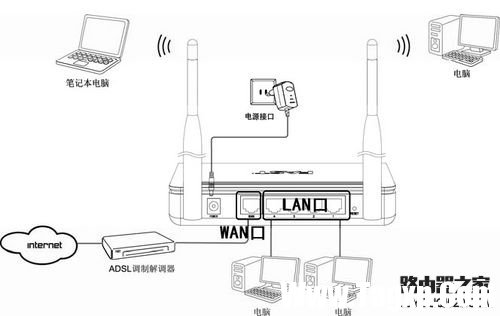
二、建立正确的网络设置
2.1设置电脑的IP地址。右键点击“网上邻居”——“属性”(如下图)

“本地连接”——“属性”(如下图)
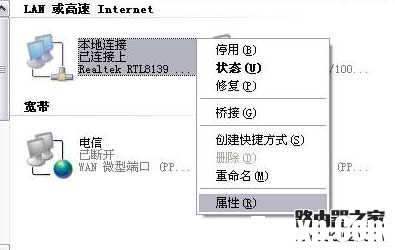
如下图点击TCP/IP后点击“属性”
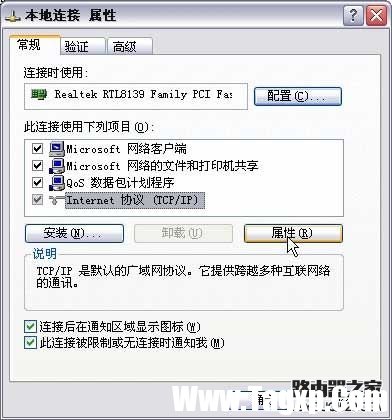
如下图所示,将IP地址设置为“自动获取IP地址”
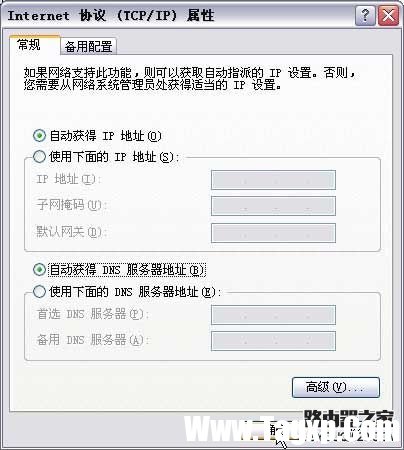
2.2测试令检查您的计算机和路由器之间是否连通。点击“开始”——“运行”——“输入CMD”点击确定。在打开的CMD窗口中输入ping 192.168.1.1 其结果显示如下。说明已近与路由器连通了。
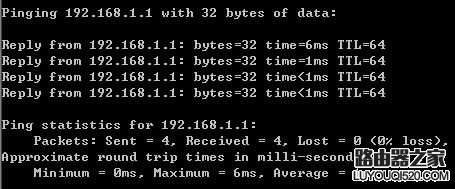
三、设置路由器
打开IE浏览器输入路由器的地址:http://192.168.1.1 ,您将会看到下图所示登录界面。您需要以系统管理员的身份登录,即在该登录界面输入用户名和密码(用户名和密码的出厂设置均为admin),然后单击确定按钮。

如果用户名和密码正确,浏览器将显示管理员模式的画面,并会弹出一个如下图的设置向导页面(如果没有自动弹出的话,可以单击管理员模式画面左边设置向导菜单将它激活)。
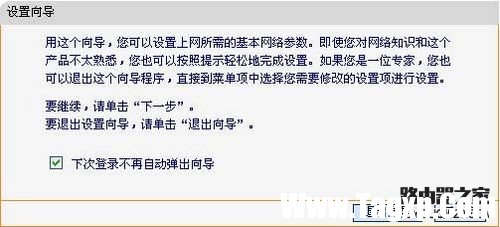
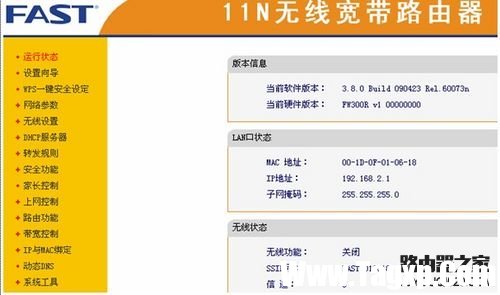
登录路由器后的主画面可以手动点击设置向导进行设置
单击下一步,进入上网方式选择画面。这里我们演示一般家庭用户所采用的PPPOE拨号上网的方式。具体根据您的实际情况。

在如下图的界面中输入ISP提供的宽带上网的用户名和密码。
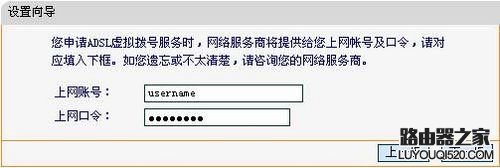
设置完成后,单击下一步,您将看到如下图所示的基本无线网络参数设置页面。
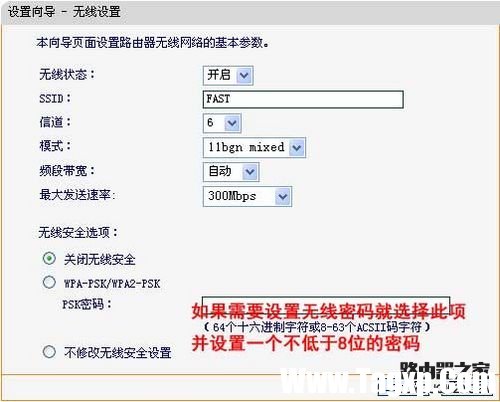
无线状态:开启或者关闭路由器的无线功能。
SSID:设置任意一个字符串来标明您的无线网络。
信道:设置您路由器的无线信号频段,推荐您使用1、6、11频段。
模式:设置您路由器的无线工作模式,推荐您使用11bgn mixed模式。
频段带宽:设置无线数据传输时所占用的信道宽度,可选项有:20M、40M和自动。
最大发送速率:设置您路由器无线网络的最大发送速率。
关闭无线安全:关闭无线安全功能,即您路由器的无线网络不加密。
WPA-PSK/WPA2-PSK:您路由器无线网络的加密方式,如果选择了该项,请在PSK密码中输入您想要设置的密码,密码要求为64个十六进制字符或8-63个ASCII码字符。
不修改无线安全设置:选择该项,则无线安全选项中将保持您上次设置的参数。如果您从未更改过无线安全设置,则选择该项后,将保持出厂默认设置关闭无线安全。
设置完成后,单击下一步,如果您更改了无线设置,将弹出如下图所示的设置向导完成界面,单击重启使无线设置生效。
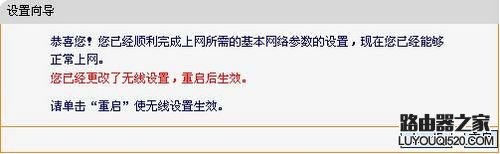
如果您没有更改无线设置,将弹出如下图所示的设置向导完成界面,单击完成结束设置向导。
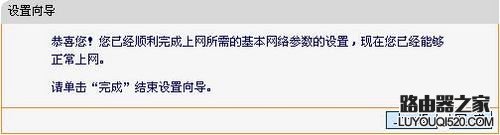
这里需要注意的一点是:以上提到的信道带宽设置仅针对支持IEEE 802.11n协议的网络设备,对于不支持IEEE 802.11n协议的设备,此设置不生效。
 绘图工具绘制数理图形
绘图工具绘制数理图形
WPS文字,不但拥有大量的自选图形,而且易学易用,灵活运用她......
阅读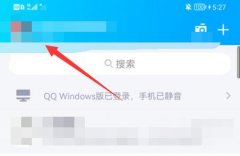 qq表情删除厘米秀教程
qq表情删除厘米秀教程
很多朋友在用qq发表情的时候,发现一点击表情就弹出来一个厘......
阅读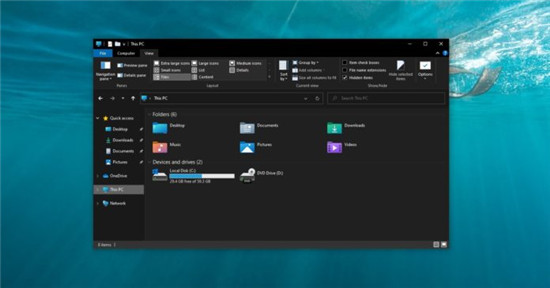 动手使用Windows10 File Explorer的新触摸UI和现
动手使用Windows10 File Explorer的新触摸UI和现
Windows 10上发生了很多变化,但是File Explorer基本上保持不变,并......
阅读 升级系统后的兼容性问题:如何确保硬件
升级系统后的兼容性问题:如何确保硬件
升级操作系统后,硬件与软件之间的兼容性问题常常会困扰用户......
阅读 电源故障检测与更换指南:如何确认电源
电源故障检测与更换指南:如何确认电源
电源作为电脑系统的核心组件之一,直接影响到整机的性能和稳......
阅读 支付宝怎么关闭广告推送
支付宝怎么关闭广告推送 抖音群聊号码怎么使用?
抖音群聊号码怎么使用? 高通和 ESL Gaming 联合举办
高通和 ESL Gaming 联合举办 Windows 10:来自 CU 中 SSU 集
Windows 10:来自 CU 中 SSU 集 ModernFlyouts使音频,亮度,
ModernFlyouts使音频,亮度,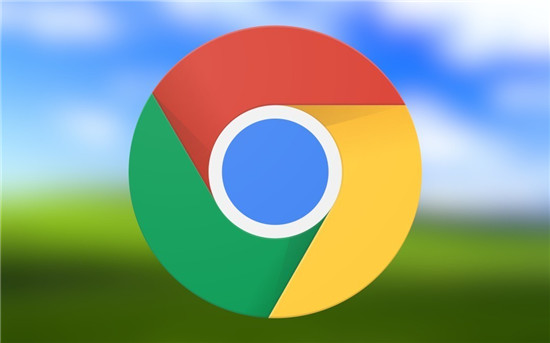 Chrome 现在可以让您继续搜
Chrome 现在可以让您继续搜 win10版本1607 更新补丁KB4
win10版本1607 更新补丁KB4 MX150相当于什么显卡?MX
MX150相当于什么显卡?MX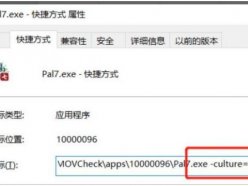 仙剑奇侠传7出现英文界面
仙剑奇侠传7出现英文界面 Switch超级机器人大战X金手
Switch超级机器人大战X金手 天地劫5月1日更新内容有哪
天地劫5月1日更新内容有哪 盈通rx6500xt大地之神相当于
盈通rx6500xt大地之神相当于 R9 295X2显卡详细性能评测
R9 295X2显卡详细性能评测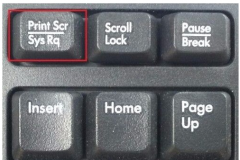 电脑怎么截图详情
电脑怎么截图详情 如何选择适合的显示器:
如何选择适合的显示器: ppt文件损坏打不开的解
ppt文件损坏打不开的解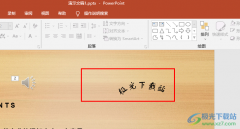 PPT文字效果转换弯曲的设
PPT文字效果转换弯曲的设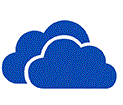 Win8.1系统怎样去除右下角
Win8.1系统怎样去除右下角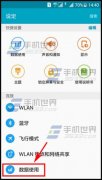 三星S6如何查看自己使用了
三星S6如何查看自己使用了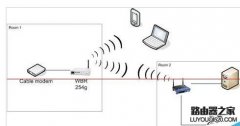 怎么设置路由器桥接延长
怎么设置路由器桥接延长 巴法络WCR-G300无线路由器参
巴法络WCR-G300无线路由器参
ARP(Address Resolution Protocol),即地址解析协议,具体来说就是将IP地址解析为数据链路(数据链路层,位于OSI 模型的第二层)的MAC( Media Access Control )地址。而ARP欺骗则会扰乱网络设备间的正...
次阅读
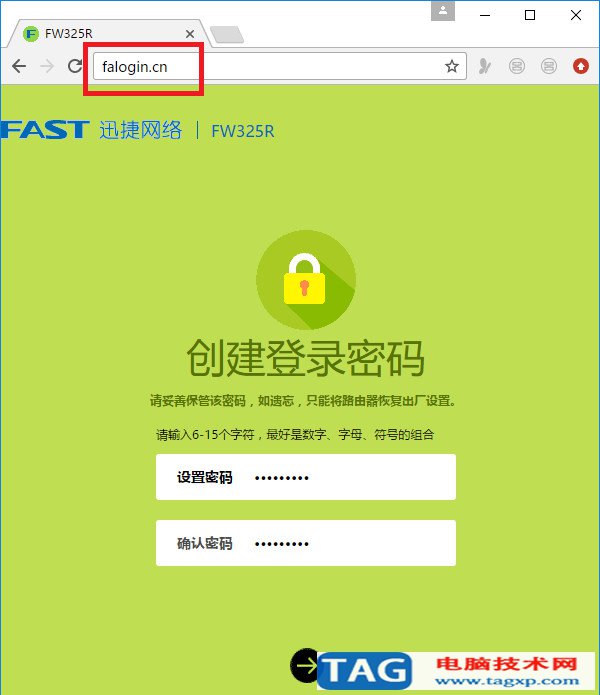
fast路由器设置|迅捷路由器设置步骤新买的迅捷路由器,需要先把它与猫(宽带网线)、电脑 连接起来,然后在浏览器中打开falogin.cn管理页面,根据页面中的提示操作,就能完成上网设置...
次阅读
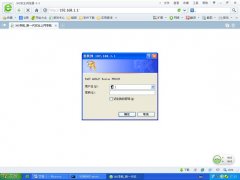
FAST FWD105S是迅捷推出的一款无线路由一体机,其售价100元左右,参数如下: 支持协议:ANSI T1.413,ITU G992.1A,ITU G.992.2A,ITU G.992.3,ITU G.992.5,CSMA/CA,CSMA/CD,TCP/IP,DHCP,ICMP,NAT,PPPoE 接口类型...
次阅读

为什么登陆 falogin.cn提示网址错误?设置迅捷(FAST)无线路由器时,在浏览器中输入falogin.cn后,提示网址错误,无法打开迅捷(FAST)无线路由器的设置界面。请问这是什么原因引起的,有什么办法可...
次阅读

两个迅捷(FAST)无线路由器,怎么连接起来上网?其实不管是什么牌子的两个路由器,要连接起来一起实现上网,都有2种方法,下面请看详细的教程。 一、无线桥接 无线桥接,就是两个迅捷无线...
次阅读

目前,网络的发展无线路由器已近逐步的普及到家庭用户中,今天为大家图解介绍Fast 无线路由器宽带共享上网的设置方法(以FW300R为例),迅捷FW300R无线路由器依然采用了白色的外观设计,并...
次阅读

静态路由是在路由器中手工设置的固定的路由条目,迅捷路由器静态路由是基于ICMP重定向原理,与其他设备的静态路由有所区别,那么你知道迅捷路由器静态IP怎么设置吗?下面小编为大家介绍...
次阅读

falogin.cn的路由器应该如何恢复出厂设置呢?。在解答该问题之前,首先我们应该明白一点,falogin.cn不是路由器的品牌名称,也非路由器的型号,而是新一代迅捷路由器登录设置界面的默认地址...
次阅读

我们常常用手机连接WIFI上网,但是你对如何用手机设置WIFI了解多少?自己会设置吗?有时候自己的路由器(俗称WIFI)坏了,然后打算到网上买一个回来,又担心怕不会设置,在这里我教大家如...
次阅读

深圳市友佳联科技有限公司是中国优秀的用户端网络与通信技术和设备提供商,创建了知名网络与通信品牌fast迅捷,那么你知道fast路由器上网控制的设置方法吗?下面是小编整理的一些关于fa...
次阅读
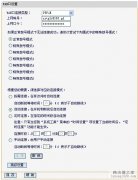
如果是电话线到家,首先把路由器的WAN口和Modem的LAN口连接起来,电脑网卡连接路由器任意一个LAN口;如果是网线到家,就直接把网线接到路由器WAN口。 然后为电脑设置网络参数,指定IP地址,...
次阅读

迅捷无线路由器如何设置呢,主要分为以下几步,本文从网线的接入到路由器的配置再到实现上网,教程很详细,如果你遇到什么问题可以在下面留言。 步骤一:连接好线路 在没有路由器之前...
次阅读

要防止别人盗用自己无线路由器上的无线网络,只需要通过以下3个方面的配置即可,设置高安全等级加密方法;设置无线MAC地址过滤;关闭SSID广播功能。欢迎大家来到学习啦。小下文将教会你F...
次阅读

迅捷路由器在进行PPPOE拨号设置时,都支持按需连接的方式。 该方式下,路由器不会自动进行PPPOE拨号,当网络中有数据要与外网进行通信时,路由器才会进行PPPOE拨号。对于按时间上网收费的...
次阅读
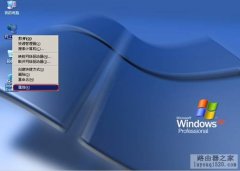
如果是电话线到家,首先把路由器的WAN口和MODEM的LAN口连接起来,然后电脑网卡连接路由器的任意一个LAN口; 如果是网线到家,就直接把网线接到路由器WAN口。 然后为电脑指定IP地址,如果电脑...
次阅读